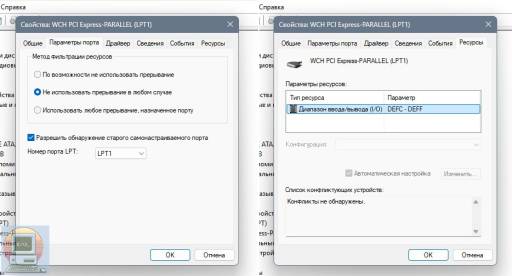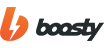Программатор Willem и современный ПК на Windows 11

Опубликовано: 10.09.2025
Категории: [Железо]
Метки: [Опыт], [Советы и решения], [Willem], [Windows 11]
Некоторое время назад я прикупил себе программатор Willem. Да, возможно, можно было взять что-то поновее. Но это "поновее" стоит сильно дороже и задач под массовое прошивание у меня нет. Плюс Willem гарантировано работает со всякими ретро-чипами, потому что сам по себе уже можно сказать ретро. Подключение по LPT меня тоже не смущает, компьютеров с этим портом у меня более чем достаточно. Так я им пользовался, используя в качестве компа-прошивальщика свой ретро-ПК "Туслу". Но все же захотелось завести его на более современном ПК, т.к. это все же удобнее - скачал нужную прошивку и сразу прошил ее. И просто было интересно провести такой эксперимент по скрещиванию ежа и ужа.
Дано:
- Компьютер на процессоре Intel Core i3-7100 и матплатой Asus H110M-K
- ОС - Windows 11 Pro 24H2
- Программатор Willem ревизии 5.0B
Задача:
- Нужно завести Willem на современном компьютере, где нет порта LPT и стоит самая новая на момент подготовки этого материала версия Windows 11.
На бумаге все просто. Достаточно купить плату LPT под PCI Express и казалось бы ПРОФИТ. Но, увы, не все так просто как кажется.
Все эксперименты я проводил вот с такой платой на чипе CH382L.
Сначала после установки платы в компьютер и драйверов в систему нужно зайти в "Диспетчер устройств", выбрать нашу плату в списке и в ее свойствах перейти на вкладку "Параметры порта". Во-первых, включаем опцию обнаружения старого самонастраиваемого порта. Во-вторых, меняем номер порта с LPT3 на LPT1. Теперь надо перейти на вкладку ресурсы. На ней нас будет интересовать значение пункта "Диапазон ввода-вывода". Запоминаем первое значение (в моем случае это DEFC), оно нам еще пригодится. На этом свойства порта можно закрыть, конечно сохранив изменения сделанные нами кнопкой ОК.
Теперь штатным образом устанавливаем программу для работы с программатором. Нам нужна версия 98D12c4 (скачать). Затем надо запустить программу и на вкладке Device нажать кнопку в строке Printer Port. Появится небольшое окно в котором нужно ввести первое значение из свойств порта в системе в строку LPTx. После сохранения настроек в софте программатора, если все сделано правильно (программатор подключен к компьютеру, настройки порта заданы правильно и прочее), то при запуске теста оборудования (из меню About > Test hardware) в статус-строке программы должна появиться надпись Hardware present. Если надписи нет - значит что-то пошло не так. Рекомендую проверить еще раз настройки порта, значение диапазона ввода-вывода. Возможно стоит поставить другую версию программы-прошивальщика. Как минимум, в моей конфигурации и с указанной версией прошивальщика все заработало почти сразу и с минимальными плясками.
По идее, данные манипуляции должны сработать и на предыдущих версиях Windows. В теории, и с другими адаптерами. По идее и в теории... Точно можно будет понять только на практике. Не пытайтесь заставить работать этот программатор с переходниками USB - LPT. С ними он точно работать не будет. Только адаптеры под PCI или PCI Express. Только хардкор :)
« НазадКомментарии на сайте отключены по соображениям приватности и безопасности пользователей. Для обсуждения - добро пожаловать в ретро-чат в Telegram.